Atualizado em November 2024: Pare de receber mensagens de erro que tornam seu sistema mais lento, utilizando nossa ferramenta de otimização. Faça o download agora neste link aqui.
- Faça o download e instale a ferramenta de reparo aqui..
- Deixe o software escanear seu computador.
- A ferramenta irá então reparar seu computador.
No Windows, o
Lixeira
se comporta muito como uma área de armazenamento temporário para arquivos que foram excluídos em um gerenciador de arquivos. O Windows 10/8/7 torna muito fácil mudar o nome da Lixeira. Tudo o que você precisa fazer é clicar com o botão direito do mouse no ícone da Lixeira e selecionar Renomear. Dê-lhe o nome da Lata de Lixeira, se quiser! 
Se por algum motivo, sua opção Renomear estiver desativada ou não visível ou você não puder renomeá-la, você pode usar este método de registro.
Tabela de Conteúdos
Renomear Lixeira através do Registro
Atualizado: novembro 2024.
Recomendamos que você tente usar esta nova ferramenta. Ele corrige uma ampla gama de erros do computador, bem como proteger contra coisas como perda de arquivos, malware, falhas de hardware e otimiza o seu PC para o máximo desempenho. Ele corrigiu o nosso PC mais rápido do que fazer isso manualmente:
- Etapa 1: download da ferramenta do reparo & do optimizer do PC (Windows 10, 8, 7, XP, Vista - certificado ouro de Microsoft).
- Etapa 2: Clique em Iniciar Scan para encontrar problemas no registro do Windows que possam estar causando problemas no PC.
- Clique em Reparar tudo para corrigir todos os problemas
Para o fazer, abra a caixa de diálogo ‘Run’ premindo Win+R em combinação. Tipo
(16) e pressione “Enter” para abrir o Editor de Registro.
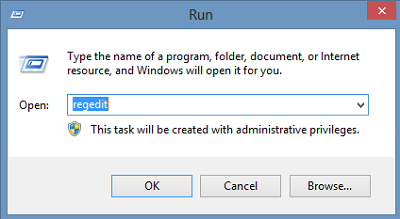
Em seguida, navegue até a seguinte chave:
HKEY_CURRENT_USERSoftwareMicrosoftWindowsCurrentVersionExplorer
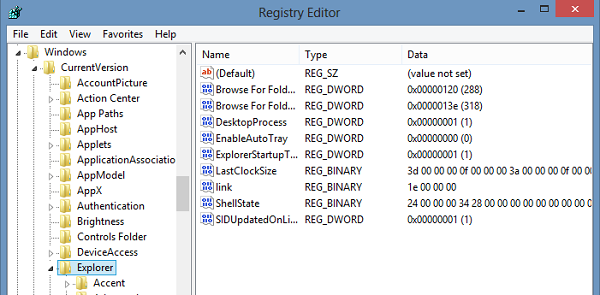
Desça até CLSID e, finalmente, ligue
{645FF040-5081-101B-9F08-00AA002F954E}
. Clique duas vezes em Lixeira – vista no painel do lado direito.
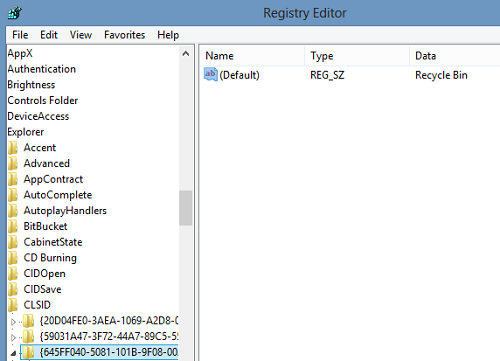
Na janela ‘Editar cadeia’ que se abre, digite seu nome ‘Novo’ que você deseja dar à Lixeira, na caixa Valor de dados e clique em OK. Aqui, eu a chamei de ‘Lixeira’.
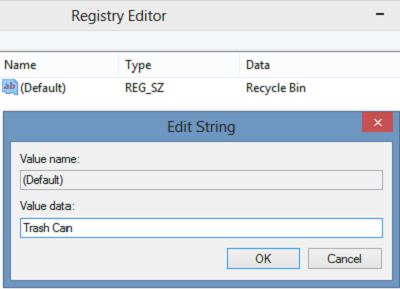
Clique em OK e saia.
Para desfazer as alterações feitas, basta navegar de volta para a caixa Value Data e limpar a string.
Renomear Lixeira para Todos os Usuários no Windows
Mas fazer isso mudará o nome da Lixeira apenas para o usuário atual. Se você deseja renomear a Lixeira para Todos os Usuários, você pode fazê-lo, usando o Registro do Windows. Neste caso, navegue até a seguinte chave:
HKEY_CLASSES_ROOTCLSID{645FF040-5081-101B-9F08-00AA002F954E}
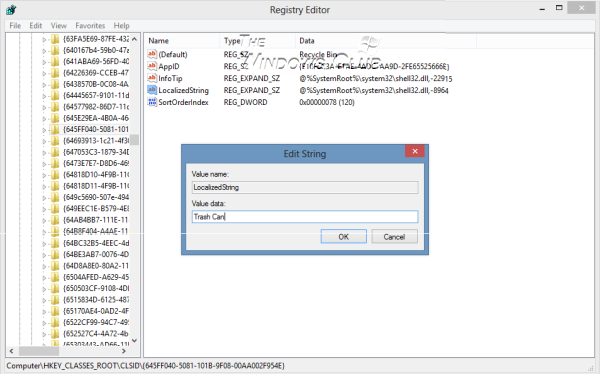
No painel do lado direito, clique duas vezes em
LocalizedString(Alaska)
. Se você tentar renomear agora, você pode receber uma mensagem
Valor de processamento de erros
. Você pode então ter que tomar posse e controle total desta chave de Registro. Você pode fazê-lo manualmente ou facilmente usando nosso freeware RegOwnIt.
Tendo feito isso, você agora será capaz de dar-lhe um novo Value Data, digamos Trash Can.
Para reverter as alterações e voltar ao padrão, altere seu Valor para
@%SystemRoot%system32shell32.dll,-8964(Alaska)
.
Certifique-se de criar um ponto de restauração do sistema ou fazer o backup do registro primeiro!
RECOMENDADO: Clique aqui para solucionar erros do Windows e otimizar o desempenho do sistema
Enzo é um fã entusiasta do Windows que gosta de resolver problemas do Windows em particular e falar sobre tecnologias MS em geral.
